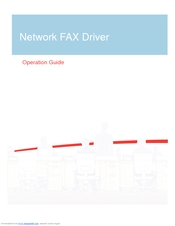Rwy'n parhau i ysgrifennu cyfarwyddiadau ar gyfer defnyddwyr newydd. Heddiw, byddwn yn siarad am sut i osod rhaglenni a gemau ar gyfrifiadur, yn dibynnu ar ba fath o raglen ydyw ac ar ba ffurf sydd gennych.
Yn benodol, er mwyn ei ddisgrifio sut i osod meddalwedd sydd wedi'i lawrlwytho o'r Rhyngrwyd, rhaglenni o'r ddisg, a hefyd siarad am feddalwedd nad oes angen ei gosod. Os byddwch chi'n dod o hyd i rywbeth annealladwy yn sydyn oherwydd ei fod yn gyfarwydd iawn â chyfrifiaduron a systemau gweithredu, mae croeso i chi ofyn yn y sylwadau isod. Ni allaf ateb ar unwaith, ond fel rheol byddaf yn ateb yn ystod y dydd.
Sut i osod y rhaglen o'r Rhyngrwyd
Sylwch: ni fydd yr erthygl hon yn trafod cymwysiadau ar gyfer rhyngwyneb newydd Windows 8 ac 8.1, sy'n cael eu gosod o'r siop gymwysiadau ac nad oes angen unrhyw wybodaeth arbennig arnynt.
Y ffordd hawsaf o gael y rhaglen gywir yw ei lawrlwytho o'r Rhyngrwyd, yn ychwanegol at y rhwydwaith gallwch ddod o hyd i lawer o raglenni cyfreithiol ac am ddim ar gyfer pob achlysur. Yn ogystal, mae llawer yn defnyddio cenllif (beth yw cenllif a sut i'w defnyddio) i lawrlwytho ffeiliau o'r rhwydwaith yn gyflym.

Mae'n bwysig gwybod ei bod yn well lawrlwytho rhaglenni o wefannau swyddogol eu datblygwyr yn unig. Yn yr achos hwn, rydych chi'n fwy tebygol o beidio â gosod cydrannau diangen a pheidio â chael firysau.
Mae'r rhaglenni a lawrlwythwyd o'r Rhyngrwyd, fel rheol, fel a ganlyn:
- Ffeil gyda'r estyniad ISO, MDF ac MDS - mae'r ffeiliau hyn yn ddelweddau disg DVD, CD neu Blu-ray, hynny yw, "ciplun" o CD go iawn mewn un ffeil. Byddwn yn siarad am sut i'w defnyddio yn nes ymlaen yn yr adran ar osod rhaglenni o'r ddisg.
- Ffeil gyda'r exe estyniad neu msi, sy'n ffeil i'w gosod sy'n cynnwys holl gydrannau angenrheidiol y rhaglen, neu osodwr gwe sydd, ar ôl cychwyn, yn lawrlwytho popeth sydd ei angen arnoch o'r rhwydwaith.
- Ffeil gyda'r sip estyniad, rar neu archif arall. Fel rheol, mae archif o'r fath yn cynnwys rhaglen nad oes angen ei gosod a dim ond ei rhedeg trwy ddadbacio'r archif a dod o hyd i'r ffeil gychwyn yn y ffolder, sydd fel arfer yn dwyn yr enw program_name.exe, neu yn yr archif gallwch ddod o hyd i becyn ar gyfer gosod y feddalwedd angenrheidiol.
Byddaf yn ysgrifennu am yr opsiwn cyntaf yn is-adran nesaf y canllaw hwn, ac yn dechrau ar unwaith gyda ffeiliau sydd â'r estyniad .exe neu .msi.
Ffeiliau Exe a msi
Ar ôl lawrlwytho ffeil o'r fath (dwi'n cymryd eich bod chi wedi'i lawrlwytho o'r wefan swyddogol, fel arall gall ffeiliau o'r fath fod yn beryglus), does ond angen i chi ddod o hyd iddi yn y ffolder "Lawrlwythiadau" neu le arall lle rydych chi fel arfer yn lawrlwytho ffeiliau o'r Rhyngrwyd a'i rhedeg. Yn fwyaf tebygol, yn syth ar ôl y lansiad, bydd y broses o osod y rhaglen ar y cyfrifiadur yn cychwyn, gan y cewch eich hysbysu am ymadroddion fel y "Dewin Gosod", "Dewin gosod", "Gosod" ac eraill. Er mwyn gosod y rhaglen ar gyfrifiadur, dilynwch gyfarwyddiadau'r rhaglen osod yn unig. Ar y diwedd, fe gewch y rhaglen wedi'i gosod, llwybrau byr yn y ddewislen cychwyn ac ar y bwrdd gwaith (Windows 7) neu ar y sgrin gychwyn (Windows 8 a Windows 8.1).

Dewin nodweddiadol ar gyfer gosod rhaglen ar gyfrifiadur
Os lansiwyd y ffeil .exe wedi'i lawrlwytho o'r rhwydwaith, ond na ddechreuodd unrhyw broses osod, a bod y rhaglen angenrheidiol newydd ddechrau, mae'n golygu nad oes angen i chi ei gosod i weithio. Gallwch ei symud i ffolder sy'n gyfleus i chi ar y ddisg, er enghraifft, Program Files a chreu llwybr byr i'w lansio'n gyflym o'r bwrdd gwaith neu'r ddewislen Start.
Ffeiliau sip a rar
Os oes gan y feddalwedd y gwnaethoch chi ei lawrlwytho yr estyniad sip neu rar, yna archif yw hon - hynny yw, ffeil lle mae ffeiliau eraill wedi'u cywasgu. Er mwyn dadbacio archif o'r fath a thynnu'r rhaglen angenrheidiol ohoni, gallwch ddefnyddio'r archifydd, er enghraifft, 7Zip am ddim (gellir ei lawrlwytho yma: //7-zip.org.ua/ru/).

Y rhaglen yn yr archif .zip
Ar ôl dadbacio'r archif (fel arfer mae ffolder gydag enw'r rhaglen a'r ffeiliau a'r ffolderau sydd ynddo), dewch o hyd i'r ffeil ynddo i ddechrau'r rhaglen, sydd fel arfer yn cario'r un estyniad .exe. Hefyd, gallwch greu llwybr byr ar gyfer y rhaglen hon.
Yn fwyaf aml, mae rhaglenni mewn archifau yn gweithio heb eu gosod, ond os ar ôl dadbacio a chychwyn y dewin gosod, yna dilynwch ei gyfarwyddiadau, fel yn y fersiwn a ddisgrifir uchod.
Sut i osod y rhaglen o'r ddisg
Os gwnaethoch brynu gêm neu raglen ar ddisg, yn ogystal â phe baech wedi lawrlwytho ffeil ISO neu MDF o'r Rhyngrwyd, bydd y weithdrefn fel a ganlyn:
Rhaid gosod ffeil delwedd disg ISO neu MDF yn gyntaf ar y system, sy'n golygu cysylltu'r ffeil hon fel bod Windows yn ei gweld fel disg. Gallwch ddarllen mwy am sut i wneud hyn yn yr erthyglau canlynol:
- Sut i agor ffeil iso
- Sut i agor ffeil mdf
Sylwch: os ydych chi'n defnyddio Windows 8 neu Windows 8.1, yna i osod y ddelwedd ISO, de-gliciwch ar y ffeil hon a dewis "Mount", o ganlyniad, yn yr archwiliwr gallwch weld y rhith-ddisg "wedi'i fewnosod".
Gosod o'r ddisg (go iawn neu rithwir)
Os na ddechreuodd y mewnosodiad y gosodiad yn awtomatig, dim ond agor ei gynnwys a dod o hyd i un o'r ffeiliau: setup.exe, install.exe neu autorun.exe a'i redeg. Yna dim ond dilyn cyfarwyddiadau'r gosodwr yr ydych chi.

Cynnwys disg a ffeil gosod
Un nodyn arall: os oes gennych Windows 7, 8 neu system weithredu arall ar y ddisg neu yn y ddelwedd, yna yn gyntaf, nid rhaglen mo hon, ac yn ail, fe'u gosodir mewn sawl ffordd arall, gellir dod o hyd i gyfarwyddiadau manwl yma: Gosod Windows.
Sut i ddarganfod pa raglenni sydd wedi'u gosod ar eich cyfrifiadur
Ar ôl i chi osod y rhaglen hon neu'r rhaglen honno (nid yw hyn yn berthnasol i raglenni sy'n gweithio heb eu gosod), mae'n gosod ei ffeiliau mewn ffolder benodol ar y cyfrifiadur, yn creu cofnodion yng nghofrestrfa Windows, a gall hefyd gyflawni gweithredoedd eraill ar y system. Gallwch weld y rhestr o raglenni sydd wedi'u gosod trwy ddilyn y camau hyn:
- Pwyswch y fysell Windows (gyda logo) + R, yn y ffenestr sy'n ymddangos, nodwch appwiz.cpl a chliciwch ar OK.
- Fe welwch restr o'r holl raglenni a osodwyd gennych chi (ac nid yn unig chi, ond gwneuthurwr y cyfrifiadur hefyd).
Er mwyn cael gwared ar raglenni sydd wedi'u gosod mae angen i chi ddefnyddio'r blwch rhestr, gan dynnu sylw at y rhaglen nad oes ei hangen arnoch mwyach a chlicio "dileu". Mwy o fanylion am hyn: Sut i gael gwared ar raglenni Windows yn gywir.